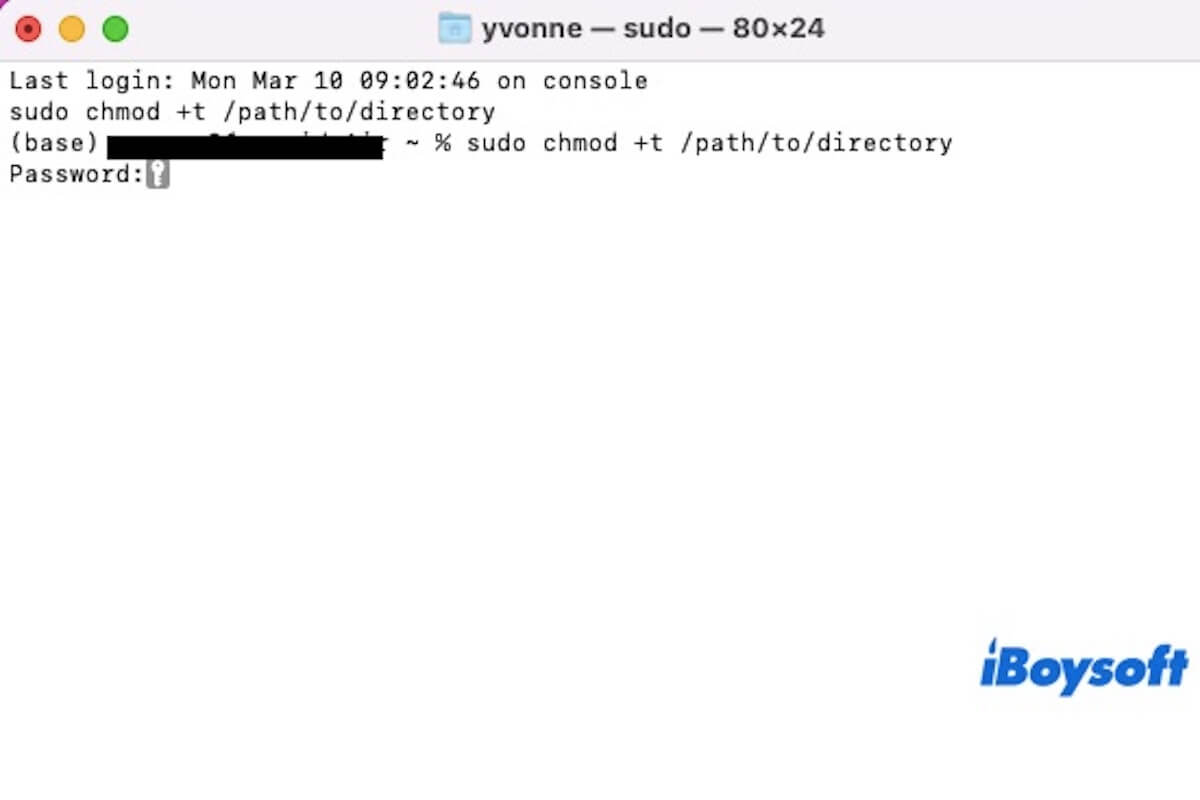No Linux e em sistemas operacionais baseados em Unix, o Sticky Bit desempenha um papel crucial na gestão de diretórios compartilhados. Ele impede que os usuários excluam ou modifiquem arquivos de propriedade de outros em diretórios publicamente graváveis. Se deseja saber mais sobre Sticky Bit, continue lendo.
Neste artigo, vamos analisar mais de perto o que é o Sticky Bit, como difere do SUID (Set User ID) e como configurá-lo.
O Que É um Sticky Bit?
O Sticky Bit é uma permissão especial usada em sistemas operacionais baseados em Unix, incluindo o Linux. Ele é normalmente aplicado a diretórios compartilhados, como /tmp, para evitar que usuários com acesso de escrita excluam ou modifiquem arquivos de outras pessoas, evitando assim perdas ou interrupções indesejadas de dados.
Essencialmente, o Sticky Bit atua como uma salvaguarda de segurança em ambientes multiusuários, permitindo que os proprietários de arquivos controlem seus arquivos ao mesmo tempo que permitem que outros usuários escrevam arquivos no mesmo diretório.
Essa configuração de permissão é crucial para evitar modificações de arquivos maliciosas e acidentais, especialmente em diretórios onde vários usuários interagem com frequência. Ao restringir a exclusão de arquivos aos proprietários dos arquivos, o Sticky Bit cria um ambiente mais seguro e previsível para a gestão de arquivos temporários e recursos compartilhados.
Qual é a diferença entre SUID e Sticky Bit?
O SUID (Set User ID) e o Sticky Bit são ambas permissões especiais de arquivo em sistemas Unix, mas servem a propósitos diferentes. O SUID permite que um usuário execute um arquivo com os privilégios do proprietário do arquivo em vez dos privilégios do usuário que está executando o arquivo. Essa permissão é normalmente aplicada a arquivos executáveis que exigem privilégios elevados, como o comando passwd, que permite que usuários regulares alterem suas senhas com privilégios de root.
O Sticky Bit, por outro lado, é aplicado a diretórios para controlar a exclusão de arquivos. Quando definido em um diretório, garante que apenas o proprietário do arquivo (ou o usuário root) possa excluir ou renomear arquivos dentro desse diretório, mesmo que outros usuários tenham permissões de escrita. O Sticky Bit é comumente utilizado em diretórios compartilhados, como /tmp, para evitar que usuários excluam acidentalmente ou maliciosamente arquivos de outras pessoas.
Enquanto ambas as permissões melhoram a segurança do sistema, o SUID controla a execução de arquivos com privilégios elevados, enquanto o Sticky Bit gerencia exclusões de arquivos em diretórios compartilhados. Eles fortalecem a segurança em áreas diferentes: SUID para execução de arquivos e Sticky Bit para acesso a diretórios compartilhados.
Compartilhe as diferenças entre SUID e Sticky Bit com seus amigos!
Como configurar o Sticky Bit?
Após entender a função específica do Sticky Bit e como ele difere do SUID, você deve saber que configurar o Sticky Bit pode melhorar a segurança de diretórios compartilhados. O processo de configurar o Sticky Bit é bastante simples, e você pode seguir os passos abaixo para configurá-lo no Terminal.
- Abra o Terminal em Launchpad > Outros > Terminal.
- Verifique se o Sticky Bit já está configurado: Você pode usar o comando ls -ld /caminho/para/diretório para verificar as permissões do diretório. Se o Sticky Bit estiver configurado, o último caractere das permissões será t, por exemplo, drwxrwxrwt.
- Configure o Sticky Bit: Para configurar o Sticky Bit em um diretório, use o seguinte comando:
sudo chmod +t /caminho/para/diretório Por exemplo, para configurar o Sticky Bit no diretório /tmp, execute:sudo chmod +t /tmp - Verifique a configuração: Após configurar, use ls -ld /caminho/para/diretório novamente para verificar as permissões do diretório e garantir que o Sticky Bit foi aplicado corretamente.
Agora, o Sticky Bit está configurado. Claro, se você precisar remover o Sticky Bit, você pode usar o seguinte comando:
sudo chmod -t /caminho/para/diretório
Compartilhe este artigo se você achou útil!